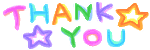Коллаж "Spring Flower" (Весенний цветок).

Оригинальный урок от Nini Design.
Перевод от NataLinka.
Для урока нам понадобится материал, который вы можете скачать МАТЕРИАЛ ДЛЯ КОЛЛАЖА
В уроке будет использовать фильтр AP Lines.
Скачиваете материал, распаковываете его и файлы (selection) переносите к себе на компьютер в папку My PSP Files-Элементы выбора.
Если у вас все готово, то можно приступать к работе.
В коллаже будет использоваться следующая цветовая палитра: #ffffff - #ea7d2f - #be3c00
1.Создаем новое прозрачное изображение, размером 900 x 600px. Заливаем его цветом #ea7d2f.
Открываем элемент Nini_Design_Element1, Правка-Копировать. Переходим на коллаж, Правка-Вставить как новый слой.
Открываем элемент Nini_Desifn_Element2, Правка-Копировать. Переходим на коллаж, Правка-Вставить как новый слой.
Дублируем слой Nini_Desifn_Element2 . Слой-Слить с нижним.
Открываем наш цветок GD_Back-of-a-Gerbera, Правка-Копировать. Переходим на коллаж, Правка-Вставить как новый слой, немного уменьшаем в размере инструментом Указатель и перемещаем его в правый нижний угол коллажа (см.скрин1)
2.Дублируем слой с цветком. Изображение-Зеркальное отражение, Изображение-Переворот. Помещаем копию цветка в левый верхний угол коллажа. Слой-Слить с нижним и понизить непрозрачность до 50% (см.скрин2)
3.Слой-Новый растровый слой. Открываем кисть Nini_Design_Pinceau, Файл-Экспорт-Специальная кисть , даем название кисти и сохраняем. Далее активируем инструмент Кисть рисования и выбираем в меню нашу кисть (см.скрин3). 
Цвет переднего плана белый и в середине коллажа нажимаем кисть 3 раза (см.скрин4)
4.Слой-Новый растровый слой. Выделение-Загрузить/сохранить элемент выбора с диска-Nini_Selection01 (см.скрин5)
Заливаем выделение белым цветом (#ffffff). Элементы выбора-Изменить-Уменьшить на 10px. Нажимаем на клавиатуре Delete и заливаем выделенную область цветом #ea7d2f. Выделение не снимаем, Эффекты-Подключаемые модули-AP Innovation-Lines-SilverLining, с насторойками (см.скрин6)
Выделение отменить.
5.Так как цветок у нас уже открыт, Правка-Копировать. Переходим на коллаж, Правка-Вставить как новый слой и помещаем его перед нашей оранжевой рамочкой (см.скрин7).
Применяем тень, с настройками (см.скрин8).
Элементы выбора-Загрузить/сохранить выделение с диска и находим выделение Nini_Selection02. Элементы выбора-Инвертировать и нажимаем Delete на клавиатуре. Выделение отменить. Слой-Слить с нижним.
6.Слой дублировать. Изображение-Изменить размер (см.скрин9), галочку «изменить размер всех слоев» снять. 
Перемещаем дубликат влево (см.скрин10).
Слой дублировать и спускаем на низ нашу копию. Слой-Слить с нижним. Снова дублируем слой, Изображение-Изменить размер до 80%. И перемещаем дубликат немного левее (см.скрин11). Устанавливаем непрозрачность для нижнего слоя 65%.
7.Открываем элемент Nini_Design_Glass, Правка-Копировать. Переходим на коллаж, Правка-Вставить как новый слой. Перемещаем этот элемент как показано на скрине (см.скрин12).
8.Открываем текст texte SPRING FLOWER (удаляем слой Raster2), Правка-Копировать. Переходим на коллаж, Правка-Вставить как новый слой и устанавливаем его как на нашем скрине (см.скрин13).
9.Изображение-Добавить границу в 10px белого цвета. Изображение-Добавить границу в 4px цветом #be3c00 . Изображение-Добавить границу в 55px белого цвета. Изображение-Добавить границу в 1px цветом #be3c00. Подписываем нашу работу и сохраняем в формате JPG.
Ждем ваших работ!!!